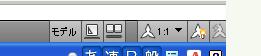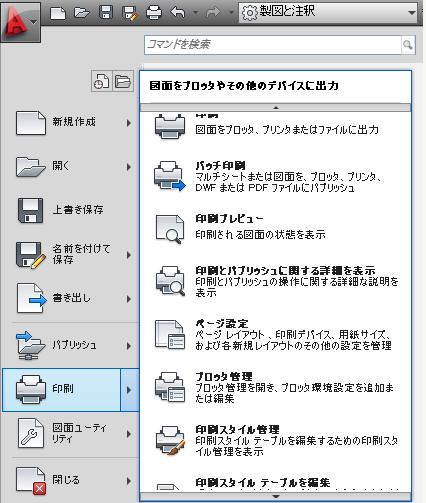|
|||||||
 |
|||||||
[はじめて使うAutoCAD LT] [作図フロー] [AutoCAD for Mac] [AutoCAD 3D入門] [DWG TrueView使い方] [ダウンロード・各種データ] [DraftSight 使い方] |
||
|
||||||||||||||||||
印刷の基本 AutoCADの重要な作業として印刷があります。AutoCADの場合はJWCAD等と比べ印刷設定が多くて、色々な印刷方法があり初心者の場合だと少し難しく感じると思います。ここでは簡単に印刷ができるように説明していきます。実際にはモデル印刷とレイアウト印刷があります。 モデルタブとレイアウトタブ
二つの「モデル」の違い
こちらをモデルタブとしています。 こちらをモデル空間としています。
モデル印刷とは 最初からある程度縮尺、用紙の大きさを決め、それにあわせて図面枠、表題欄を配置して作図していく方法。ここのサイトのダウンロードできる図面枠もこの方法が前提です。実際に鉛筆で書く方法と一緒なので、概念がわかりやすくこのサイトでも作図の基本にしています。レイアウトタブは使用しません。
レイアウト印刷とは モデルタブには縮尺は考えずオブジェクトを適当な場所に作図します。図面枠、表題欄は後でブロックとして配置し(またはビューポートに設置)、ビューポートを作成しながら構成していきます。
①モデル印刷の基本的な流れ
作図(モデルタブに枠、表題、注釈等全てを印刷通りに作図、レイアウトは使用しない) ↓ モデルタブでページ設定(使用プリンタの設定、縮尺、印刷範囲等) ↓ モデルタブで印刷(ページ設定画面で作成した設定を選択して印刷)
②レイアウト印刷の基本的な流れ
作図(モデルタブで作図) ↓ レイアウトタブでページ設定(使用プリンタ、用紙サイズ) ↓ ビューポートの配置 ↓ レイアウトタブで印刷(ページ設定画面で作成した設定を選択して印刷)
印 刷
印刷に関する部分はアプリケーションボタンから印刷を選択します。
関連項目:モデル印刷の詳細 関連項目:レイアウト印刷の詳細 関連項目:印刷スタンプとは
※Autodesk、AutoCAD、AutoCAD LT、DWG、DXFは、米国およびまたはその他の国々における、 |
||||||||||||||||||